Si AutoCorrect ofrece opciones ridículas repetidamente, puede restablecer el teclado de su iPhone para eliminar las extrañas adiciones a su diccionario. Esto es útil cuando se encuentra que la autocorrección de repente comienza a cambiar las palabras que no necesita cambiar, o ofreciendo otros problemas extraños.
Solo toma un segundo restablecer el diccionario del teclado en iPhone o iPad. Te mostraremos cómo.
Restablecer el diccionario de teclado de iPhone para eliminar los problemas de autocorrección
Todos tenemos nuestras quejas y frustraciones con autocorrección En iPhone y iPad, pero no hay duda de que el sistema de recomendación de palabras del teclado del software program hace que la escritura en una pantalla táctil sea rápida y fácil. Excepto cuando de repente determine dejar de funcionar correctamente.
Me vi obligado a restablecer mi propio diccionario de teclado en iPhone Cuando la autocorrección de repente e inexplicablemente comenzó a reemplazar “es” con “It is”. No tengo concept de por qué, tal vez inadvertidamente aproveché “es” después de escribir accidentalmente esas letras. I hacer Sepa que esta falla autocorrecta me estaba volviendo loco, así que necesitaba arreglarlo.
¿La única forma de prevenir este problema? Restablezca el diccionario de teclado de mi iPhone a la configuración de fábrica. Este easy proceso limpia todas las palabras agregadas al diccionario para que pueda comenzar de nuevo. Y no podría ser más easy.
No se requiere reinicio de dispositivo completo
Restablecer su diccionario de teclado en iPhone y iPad no requiere un reinicio de dispositivo completo, por lo que no pierde nada (excepto su diccionario personalizado y de alguna manera lleno de basura). Es una solución fácil para fallas de autocorrección, pero también tiene sus inconvenientes.
Si le ha enseñado a su iPhone un montón de palabras poco comunes: nombres propios, palabras de maldición y otras cosas que el dispositivo no reconoce fuera de la caja, tendrá que volver a aprenderlas, lo que lleva un poco de tiempo … y mucha paciencia .
Si está de acuerdo con eso, aquí están los pasos a seguir para restablecer su diccionario de teclado en iPhone y iPad:
- Abrir el Ajustes aplicación
- Grifo Normalluego toque Reiniciar.
- Seleccionar Restablecer el diccionario de teclado.
- Ingrese el código de acceso de su dispositivo.
- Grifo Reiniciar para confirmar.
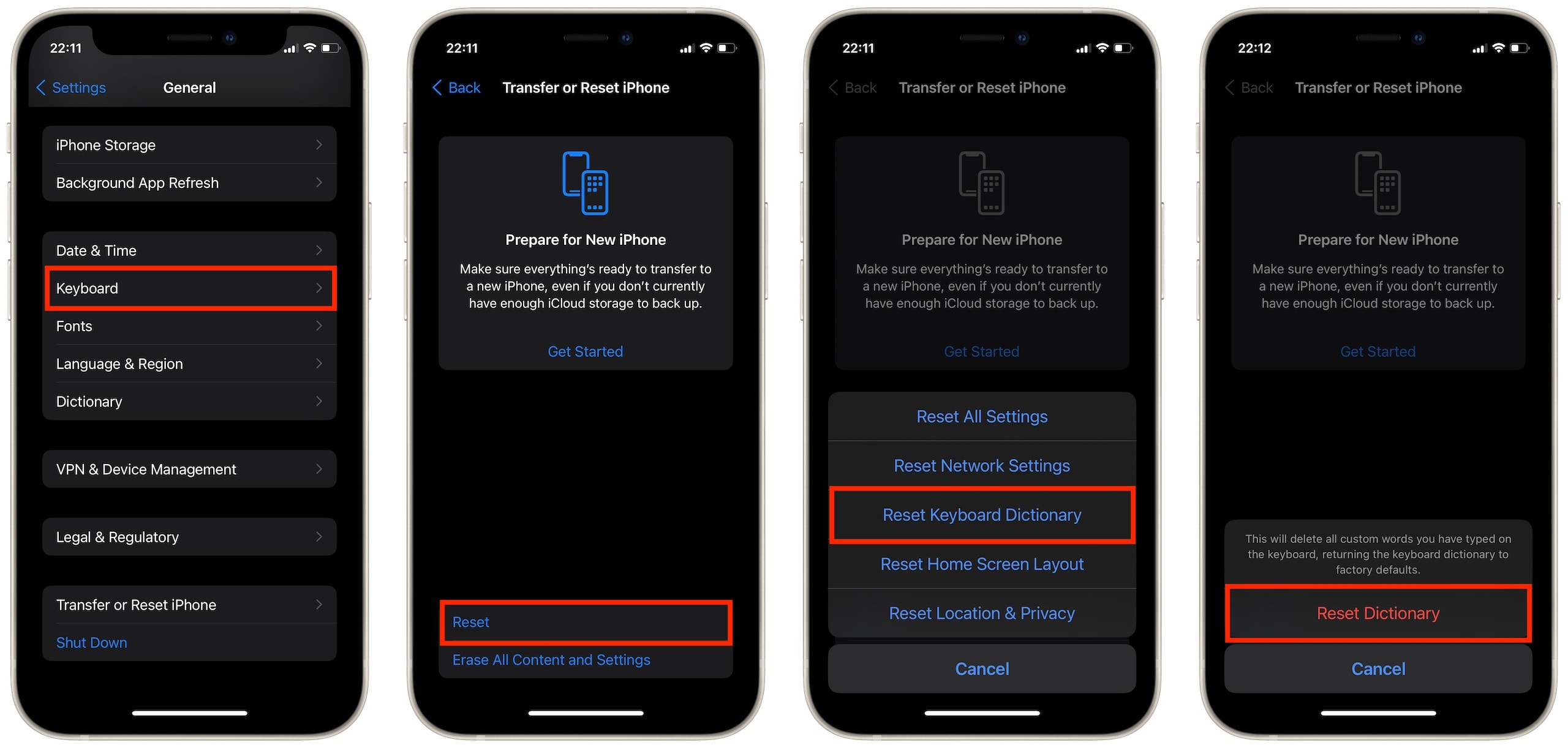
Imagen: Killian Bell/Cult of Mac
Si restablece el diccionario de teclado de su iPhone, ¿solucionará todos los problemas de autocorrección?
Después de restablecer su diccionario de teclado, cualquier comportamiento autocorrecto extraño relacionado con su bóveda private de palabras personalizadas debe eliminarse. Ahora puede continuar usando su teclado de costumbre, y recogerá cualquier palabra extraña que use con frecuencia con el tiempo.
Sin embargo, esto podría no resolver todos los problemas de autocorrección de su iPhone. Algunos usuarios se quejan de que la autocorrección sigue empeorando.
“He sido un usuario de iPhone durante 15 años y nunca he tenido problemas con la autocorrección como he tenido desde que actualicé a iOS 18”. escribió un usuario frustrado en un foro de soporte de Apple. “No estoy exagerando cuando digo que ha sido completamente debilitante. Literalmente tuve que recurrir al dictado porque escribir un mensaje easy puede llevarme 10 minutos ”.
Luego, el usuario proporcionó una impresionante lista de fallas de autocorrección, antes de finalizar la publicación con una súplica apasionada: “¡Por favor, Apple, por el amor de Dios, arregle esto!”
Originalmente publicamos esta publicación sobre cómo restablecer el diccionario de teclado de su iPhone el 2 de agosto de 2021. Actualizamos la información.


